Zobacz jak korzystać z opcji graficznego sortowania komponentów.
Wizualizacja złożenia zawiera różne sposoby wyświetlania i sortowania komponentów złożenia na liście oraz w obszarze graficznym. Komponenty sortować możemy zarówno po nazwie czy ilości jak również po wartości właściwości dostosowanych. Dostępna jest także opcja analizy wydajności pozwalająca sortować komponenty ze względu na rozmiar pliku czy ilość trójkątów graficznych.
Aby włączyć wizualizację złożenia należy wybrać opcję „Wizualizacja złożenia” z zakładki „Oceń”.

Po włączeniu wizualizacji złożenia poszczególne komponenty modelu przyjmują kolor zgodny z wartością parametru względem którego zostały one posortowane. W tym przypadku komponenty zostały posortowane względem masy. Najcięższym komponentem jest zbiornik który został podświetlony na kolor czerwony. Doskonale widać również, że najlżejszymi komponentami są pokrętła oraz kątowniki. Oczywiście kolory wyświetlania można dowolnie konfigurować. Aby zmienić kolor wystarczy wybrać daną flagę prawym klawiszem myszy i wybrać „zmień kolor”. Flagi można również dowolnie przesuwać oraz dodawać nowe klikając lewym klawiszem myszy w miejscu w którym chcemy żeby została dodana. Dostępna jest również opcja wygaszania kompontów na pomocą górnej oraz dolnej belki.

Przyjrzyjmy się dokładniej dostępnym ustawieniom. Przycisk oznaczony numerem jeden włącza paski wartości. Są to paski ukazujące się pod nazwami komponentów. Ich wartość jest zależna od wartości względem której posortowane są komponenty. Dzięki utworzonemu w ten sposób wykresowi słupkowemu doskonale widzimy stosunek poszczególnych wartości. Drugi przycisk odpowiada za zmianę widoku między płaskim a zagnieżdżonym. Oznacza to tyle, że do dyspozycji mamy widok gdzie wszystkie komponenty są równorzędne albo taki gdzie są one uporządkowane zgodnie ze strukturą złożenia, przynależąc do danych podzłożeń. Trzeci guzik służy do grupowania takich samych elementów. W poniższym przykładzie widzimy, że są one zgrupowane oraz posegregowane względem ilości powtórzeń. Ikona podpisana numerem 4 przenosi nas do analizy wydajności.
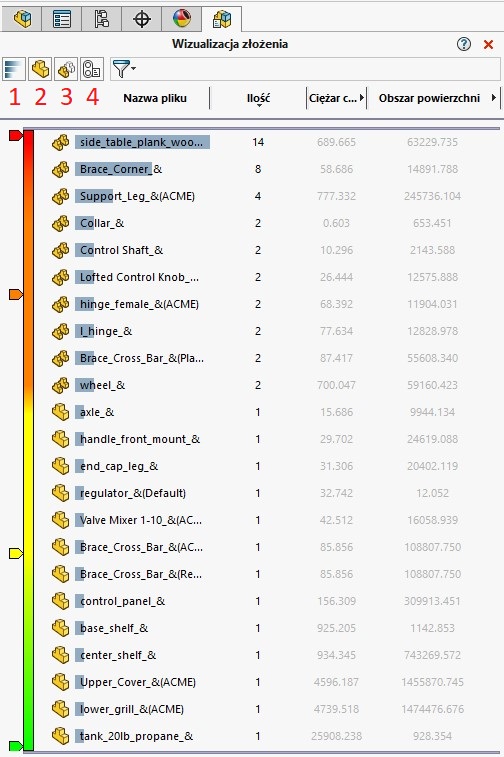
W trybie analizy wydajności dostęp mamy do następujących kolumn:
- Nazwa pliku
- Ilość
- Całkowita pamięć Graphics-Triangles
- SW-Czas otwarcia
- SW-Czas przebudowywania
Narzędzie to jest niezastąpione kiedy podczas pracy w dużym złożeniu napotykamy problemy z wydajnością. W łatwy sposób zlokalizować możemy komponenty których czas przebudowy jest dłuższy od pozostałych albo których liczba trójkątów graficznych powodować może spadki wydajności podczas manipulacji widokami. W poniższym przykładzie widać, że najdłuższy czas przebudowy ma blaszana podstawa. Na przykładzie tym widać, że czas przebudowy nie wynika wprost ze skomplikowania kształtu a operacji które zostały wykorzystane podczas jego tworzenia.
